Jak wyłączyć tryb incognito w Google Chrome?
W przeglądarce Google Chrome(Google Chrome) możemy surfować w(Internet) dwóch trybach. Po pierwsze(First) , normalny tryb, w którym cała historia odwiedzanych witryn i stron internetowych jest zapisywana w celu poprawy szybkości twoich działań. Na przykład wystarczy wpisać inicjały witryny, którą chcesz odwiedzić w pasku adresu, poprzednio odwiedzane witryny są wyświetlane przez Chrome (sugestie), do których możesz uzyskać bezpośredni dostęp bez ponownego wpisywania całego adresu witryny. Po drugie(Second) , tryb incognito, w którym taka historia nie jest zapisywana. Wszystkie zalogowane sesje wygasają automatycznie, a pliki cookie i historia przeglądania nie są zapisywane.
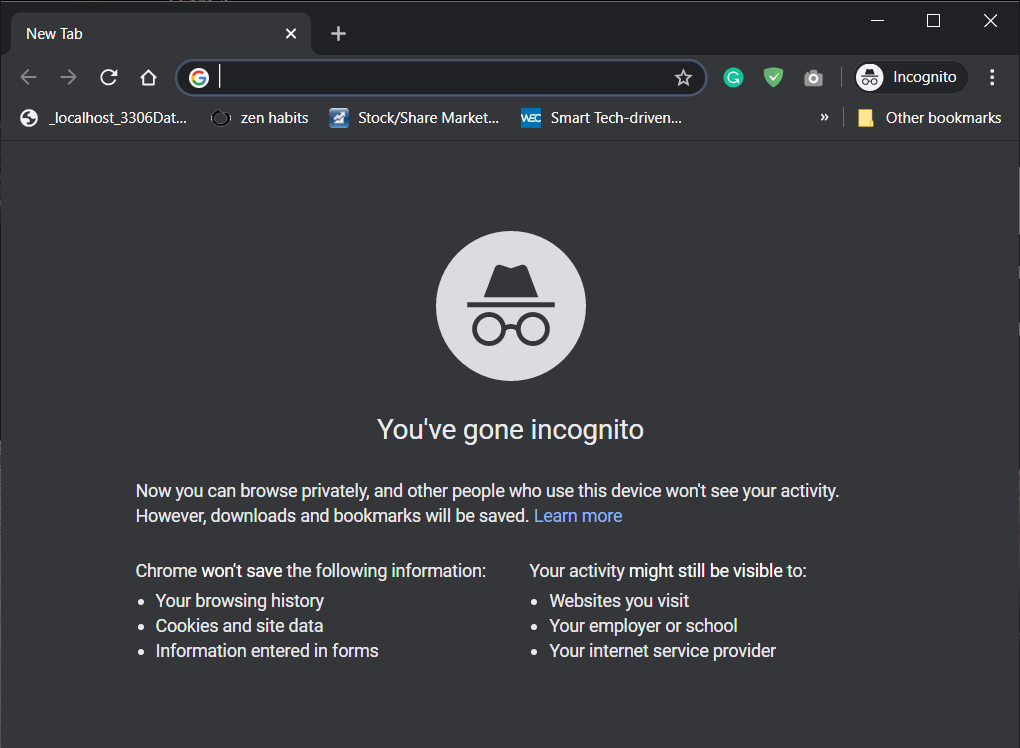
Co to jest tryb incognito w Chrome?(What is the Incognito mode in Chrome?)
Tryb incognito(Incognito Mode) w Chrome to funkcja prywatności, w której przeglądarka nie zapisuje historii przeglądania(browsing history) ani plików cookie(cookies) po sesji internetowej. Tryb prywatności (nazywany również przeglądaniem prywatnym) daje użytkownikom szansę na zachowanie prywatności, tak aby narzędzia monitorowania nie mogły być użyte do odzyskania danych użytkownika w późniejszym terminie.
Zalety korzystania z trybu incognito:(Advantages Of Using Incognito Mode:)
Prywatność użytkownika(Privacy Of The User)
Tryb incognito(Incognito) zapewnia prywatność podczas przeglądania Internetu, zwłaszcza na urządzeniach współdzielonych. Odwiedzane witryny nie są w ogóle zapisywane, nawet jeśli wpiszesz adres URL(URL) w pasku adresu lub w wyszukiwarce. Nawet jeśli często odwiedzasz konkretną witrynę, nigdy nie pojawi się ona w najczęściej odwiedzanej witrynie Chrome, nie pojawi się w wyszukiwarce ani nie zostanie automatycznie uzupełniona po wpisaniu adresu URL(URL) w pasku adresu. Tak więc całkowicie uwzględnia twoją prywatność.
Bezpieczeństwo użytkownika(Security Of The User)
Wszystkie pliki cookie utworzone podczas przeglądania w trybie incognito są usuwane, gdy tylko zamkniesz okno incognito. To sprawia, że korzystanie z trybu incognito jest dobrą decyzją, jeśli wykonujesz jakąkolwiek pracę związaną z biznesem lub coś ważnego, gdy nie chcesz, aby Twoje dane były zapisywane lub śledzone. W rzeczywistości, jeśli zapomnisz wylogować się z dowolnego konta lub usługi, plik cookie logowania zostanie automatycznie usunięty, gdy tylko zamkniesz okno incognito, zapobiegając wszelkim złośliwym dostępom do Twojego konta.
Przeczytaj także: (Also Read:) Przechowuj historię Google Chrome dłużej niż 90 dni?(Keep Google Chrome History longer than 90 days?)
Korzystanie z wielu sesji jednocześnie(Using Multiple Sessions At One Time)
Możesz użyć okna incognito, aby zalogować się na inne konto w dowolnej witrynie bez wylogowywania się z pierwszej, ponieważ pliki cookie nie są współdzielone między normalnymi oknami i oknami incognito w Chrome . Pomoże Ci więc korzystać z różnych usług w tym samym czasie. Na przykład, jeśli twój znajomy chce otworzyć swoje konto Gmail , możesz umożliwić mu otwieranie swojego konta w oknie incognito bez wylogowywania się z osobistego konta Gmail w normalnym oknie.
Wady korzystania z trybu incognito:(Disadvantages of Using Incognito Mode:)
Promuj złe nawyki u ludzi(Foster Bad Habits In People)
Tryb incognito(Incognito) może również promować złe nawyki u ludzi, zwłaszcza dorosłych. Ludzie mają swobodę oglądania rzeczy, których nigdy nie odważyliby się oglądać w normalnym oknie. Bezcelowo zaczynają przeglądać strony internetowe, które mogą zawierać nikczemne działania. Ludzie mogą wyrobić sobie nawyk codziennego oglądania takich rzeczy, co wcale nie jest produktywne. A jeśli dzieci są w pobliżu laptopa i mają Internet , Twoim obowiązkiem jest, aby nie przeglądały anonimowo za pomocą okna incognito przeglądarki Chrome(Chrome) .
Można go śledzić(It can be tracked)
Tryb incognito nie powstrzymuje trackerów przed śledzeniem Ciebie. Wciąż jest kilka witryn, które mają na Ciebie oko, zwłaszcza reklamodawców, którzy chcą uzyskać wszystkie informacje, aby zapewnić Ci najbardziej odpowiednią reklamę. Robią to poprzez umieszczanie śledzących plików cookie(tracking cookies) w Twojej przeglądarce. Nie można więc powiedzieć, że tryb incognito jest w 100% prywatny i bezpieczny.
Rozszerzenia mogą szukać informacji(Extensions can seek information)
Po rozpoczęciu sesji przeglądania prywatnego(private browsing) upewnij się, że w trybie incognito dozwolone są tylko niezbędne rozszerzenia. (Incognito)Dzieje się tak, ponieważ wiele rozszerzeń może śledzić lub nawet przechowywać dane użytkownika w oknie incognito . Aby tego uniknąć, możesz wyłączyć tryb incognito w Google Chrome .
Istnieje wiele powodów, dla których chcesz wyłączyć tryb incognito w (Incognito)Chrome , na przykład rodzice chcą śledzić dane swojego dziecka za pomocą historii przeglądania, aby nie oglądały żadnych złych rzeczy, firmy mogą również wyłączyć prywatne przeglądanie, aby zabezpieczyć wszelkie prywatne dostęp przez pracownika w trybie incognito.
Przeczytaj także: (Also Read:) Google Chrome nie odpowiada? Oto 8 sposobów, aby to naprawić(Google Chrome Not Responding? Here Are 8 Ways To Fix It)
Jak wyłączyć tryb incognito(Incognito Mode) w Google Chrome ?
Istnieją dwa sposoby wyłączenia trybu incognito w Chrome , pierwszy to użycie Edytora rejestru(Registry Editor) , który jest dość techniczny, a drugi to użycie wiersza polecenia(Command Prompt) , który jest bardzo prosty. Ponadto na niektórych urządzeniach możesz nie mieć wymaganych wartości rejestru lub kluczy potrzebnych do wyłączenia trybu przeglądania prywatnego, a w takim przypadku możesz również użyć drugiej metody, która jest znacznie łatwiejsza.
Metoda 1: Wyłącz tryb incognito(Incognito Mode) za pomocą Edytora rejestru(Registry Editor)
Zacznijmy od kroków wymaganych do wyłączenia okna incognito za pomocą Edytora rejestru :(Registry)
1. Naciśnij klawisz Windows Key+R , aby otworzyć Uruchom(Run) . Wpisz „ Regedit ” w oknie Uruchom i naciśnij OK .

2. Teraz monit „ Kontrola konta użytkownika(User Account Control) ” poprosi o zgodę. Kliknij (Click)Tak (Yes). _
3. W edytorze rejestru przejdź do lub skopiuj i wklej poniższą ścieżkę i naciśnij Enter .
Computer\HKEY_LOCAL_MACHINE\SOFTWARE\Policies

Uwaga:(Note:) jeśli widzisz folder Google i Chrome w folderze Zasady, przejdź do kroku 7, w przeciwnym razie wykonaj poniższy krok.
4. Jeśli w folderze Zasady(Policies) nie ma folderu Google(Google folder) , możesz go łatwo utworzyć, klikając prawym przyciskiem myszy(right-clicking) folder Zasady(Policies) , a następnie przejdź do opcji Nowy(New) i wybierz Klucz(Key) . Nazwij nowo utworzony klucz jako „ Google ”.

5. Następnie kliknij prawym przyciskiem myszy właśnie utworzony folder Google i przejdź do opcji Nowy(New) , a następnie wybierz Klucz. (Key.)Nazwij ten nowy klucz jako „ Chrome ”.

6. Ponownie kliknij prawym przyciskiem myszy klucz Chrome pod Google , a następnie przejdź do opcji Nowy(New) , a następnie wybierz „ WARTOŚĆ DWORD (32-bitowa)(DWORD (32-bit) Value) ”. Zmień nazwę tego DWORD na IncognitoModeAvailability i naciśnij Enter.
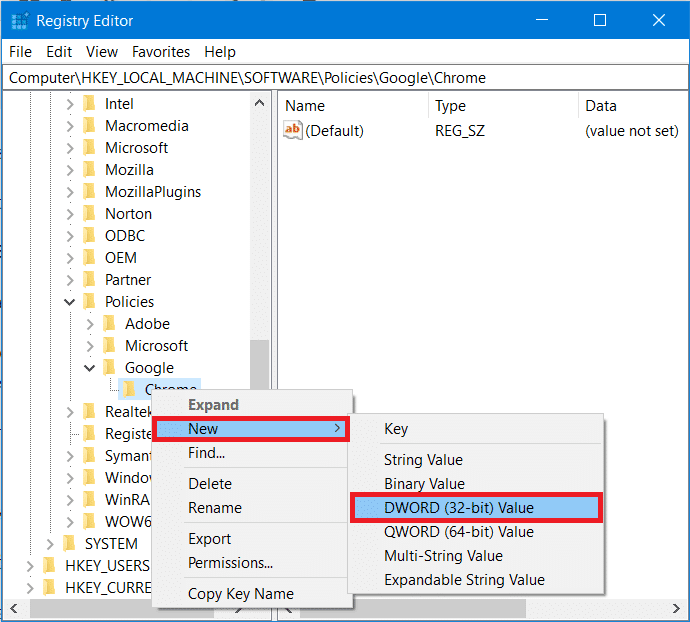
7. Następnie musisz przypisać wartość do klucza. Kliknij dwukrotnie klawisz IncognitoModeAvailability lub kliknij ten klawisz prawym przyciskiem myszy i wybierz Modyfikuj.(Modify.)

8. Pojawi się wyskakujące okienko pokazane poniżej. W polu danych wartości zmień wartość na 1( change the value to 1) i kliknij OK.
Wartość 1: Wyłącz tryb incognito(Incognito Mode) w Google Chrome
Wartość 0: Włącz tryb incognito(Incognito Mode) w Google Chrome

9. Na koniec zamknij Edytor rejestru(Registry Editor) . Jeśli Chrome jest uruchomiony, uruchom go ponownie lub uruchom Chrome z wyszukiwania w menu Start(Start Menu) .
10. I voila! nie będziesz już widzieć opcji „Nowe okno incognito ” w menu z trzema kropkami w Chrome . Ponadto skrót do okna incognito Ctrl+Shift+N nie będzie już działał, co oznacza, że tryb incognito w (Incognito)Chrome został ostatecznie wyłączony.

Przeczytaj także: (Also Read:) Google Chrome Crashes? 8 Simple Ways to fix it!
Metoda 2: Wyłącz tryb incognito(Incognito Mode) w Chrome za pomocą wiersza polecenia(Command Prompt)
1. Otwórz wiersz polecenia z podwyższonym poziomem(Elevated Command Prompt) uprawnień, korzystając z jednej z wymienionych tutaj metod(one of the methods listed here) .

2. Wpisz(Type) lub skopiuj i wklej(Copy-paste) następujące polecenie w konsoli wiersza polecenia i naciśnij klawisz (Command Prompt)Enter.
REG ADD HKLM\SOFTWARE\Policies\Google\Chrome /v IncognitoModeAvailability /t REG_DWORD /d 1
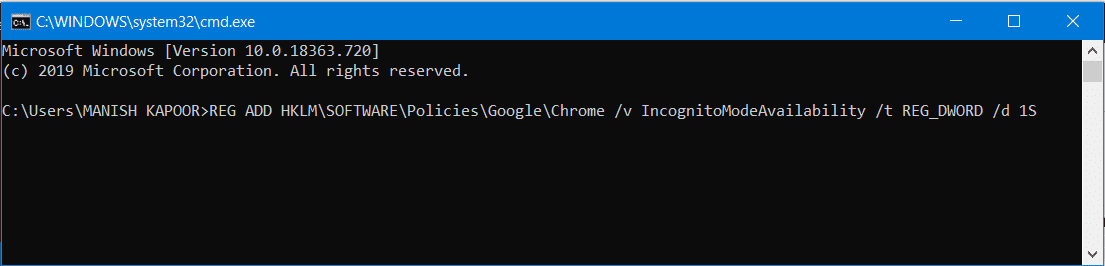
3. Po naciśnięciu klawisza Enter zostanie wyświetlony komunikat z informacją, że „Operacja zakończyła się pomyślnie”.
Uwaga: jeśli chcesz cofnąć swoją akcję, użyj następującego polecenia:
REG DELETE HKLM\SOFTWARE\Policies\Google\Chrome /v IncognitoModeAvailability /f
4. Zamknij wszystkie uruchomione okno Chrome i uruchom ponownie Chrome . Po uruchomieniu Chrome zobaczysz, że pomyślnie wyłączyłeś tryb incognito w Chrome(disable the incognito mode in Chrome) , ponieważ opcja uruchomienia „Nowego okna incognito” w menu z trzema kropkami już się nie pojawi.

Metoda 3: Wyłącz tryb incognito(Incognito Mode) w Chrome na Macu(Mac)
1. W menu Idź w Finderze(Finder) kliknij Narzędzia.(Utilities.)

2. W sekcji Narzędzia znajdź i otwórz aplikację Terminal.(Terminal app.)

3. Wpisz następujące polecenie w Terminalu(Terminal) i naciśnij Enter :
defaults write com.google.chrome IncognitoModeAvailability -integer 1z
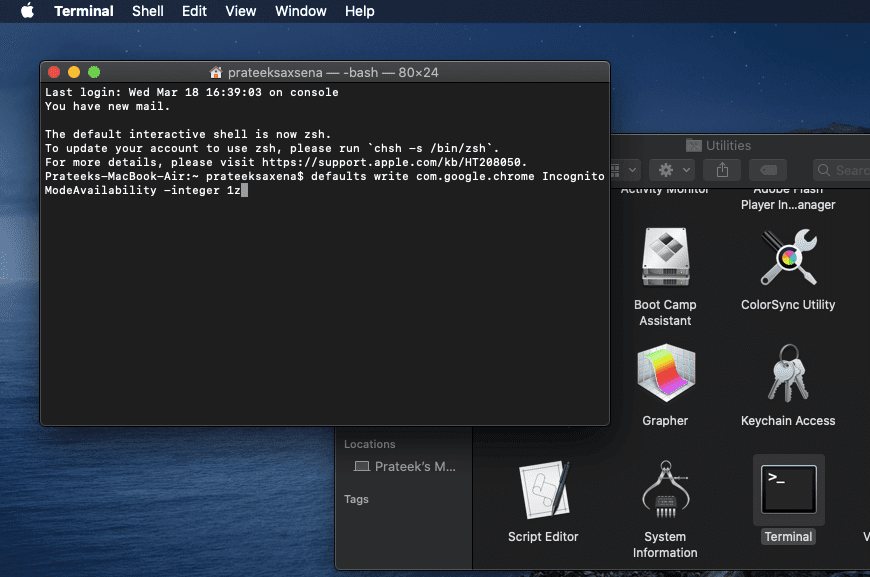
4. To wszystko, po pomyślnym wykonaniu powyższego polecenia okno incognito w Chrome zostanie wyłączone.
Metoda 4: Wyłącz tryb incognito Chrome(Chrome Incognito Mode) na Androidzie(Android)
Wyłączenie trybu incognito w Chrome na (Chrome)Androidzie(Android) jest nieco inne niż na komputerach, ponieważ nie możesz używać poleceń ani Edytora rejestru(Registry Editor) na telefonie z Androidem(Android Phone) . Rozwiązaniem jest więc użycie aplikacji innej firmy do zablokowania trybu incognito w (Incognito)Google Chrome .
1. Uruchom aplikację Sklep Google Play(Google Play Store) na telefonie z Androidem(Android Phone) .
2. W pasku wyszukiwania wpisz Incoquito i zainstaluj(install the Incoquito) aplikację Incoquito autorstwa Lemino Labs Developer.

Uwaga:(Note:) jest to aplikacja płatna, musisz ją kupić. Jeśli jednak zmienisz zdanie, zgodnie z Zasadami zwrotów Google(Google Refund Policy) możesz poprosić o zwrot pieniędzy w ciągu pierwszych dwóch godzin.
3. Po zakończeniu instalacji otwórz aplikację. Musisz zezwolić aplikacji, więc kliknij Kontynuuj.(Continue.)

4. Po udzieleniu niezbędnych uprawnień włącz przełącznik( turn on the toggle) w prawym górnym rogu obok Incoquito .
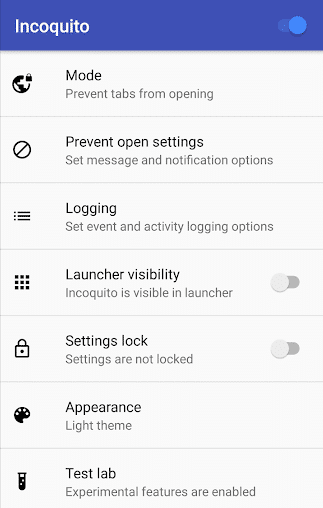
5. Jak tylko włączysz przełącznik, będziesz musiał wybrać tryb spośród następujących opcji:
- Automatyczne zamykanie — automatycznie zamyka kartę incognito, gdy ekran jest wyłączony.
- Zapobiegaj(Prevent) — spowoduje to wyłączenie karty incognito, co oznacza, że nikt nie ma do niej dostępu.
- Monitor — w tym trybie można uzyskać dostęp do karty incognito, ale przechowywane są dzienniki historii, zdarzeń i działań.
6. Ale ponieważ chcemy wyłączyć tryb incognito, musisz wybrać opcję Zapobiegaj( Prevent) .
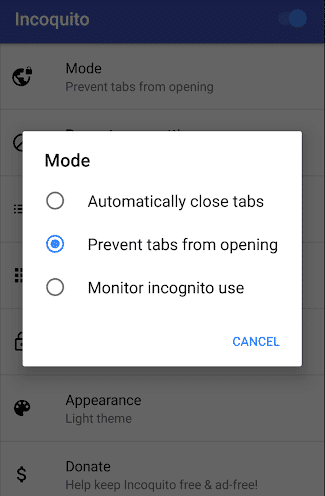
Teraz otwórz Chrome , a w menu Chrome karta (Chrome)Nowa incognito(New Incognito) nie będzie już widoczna, co oznacza, że pomyślnie wyłączyłeś tryb incognito Chrome na (Chrome Incognito)Androidzie(Android) .
Mamy nadzieję, że będziesz mógł wyłączyć tryb incognito w Google Chrome(disable the incognito mode in Google Chrome) za pomocą powyższych metod, ale jeśli nadal masz pytania dotyczące tego samouczka, możesz je zadać w sekcji komentarzy.
Related posts
Jak włączyć rozszerzenia w trybie incognito w Google Chrome
Utwórz skrót, aby otworzyć przeglądarkę Google Chrome w trybie incognito
Jak uruchomić przeglądarkę Chrome w trybie incognito lub trybie awaryjnym
Różnica między trybem gościa a trybem incognito w przeglądarce Chrome
Jak wyłączyć lub włączyć tryb ciemny w Google Chrome w systemie Windows 10?
Jak zniszczyć profil w przeglądarce Zamknij w Google Chrome
Google Chrome kontra Firefox Quantum na komputer z systemem Windows
Problemy i problemy z Google Chrome w systemie Windows 10
Jak ustawić Google Chrome w trybie ciemnym —
Google Chrome, aby ograniczyć subskrypcje powiadomień push do 90 dni
Jak naprawić „Kurza twarz!” komunikat o błędzie w przeglądarce Google Chrome
Napraw błąd ERR_SPDY_PROTOCOL_ERROR w Google Chrome
Jak uruchomić i używać Google Chrome w trybie aplikacji w systemie Windows 10
Jak włączyć tryb incognito w Chrome
Jak włączyć lub wyłączyć przyciski przewijania kart w Google Chrome
Napraw ERR_SSL_PROTOCOL_ERROR w Google Chrome
Pobieranie Google Chrome blokuje się na 100%
Jak naprawić błędy pobierania plików w przeglądarce Google Chrome
Google Chrome otwiera się automatycznie po uruchomieniu komputera
Napraw Chrome działa tylko w trybie incognito w systemie Windows 11/10
